U盘作为一种常见的存储设备,被广泛应用于文件传输和数据备份。然而,有时我们可能遇到U盘被写保护的问题,无法进行正常的写入操作。本文将介绍一些简单而实用的方法来解除U盘写保护,让你轻松应对此类问题。
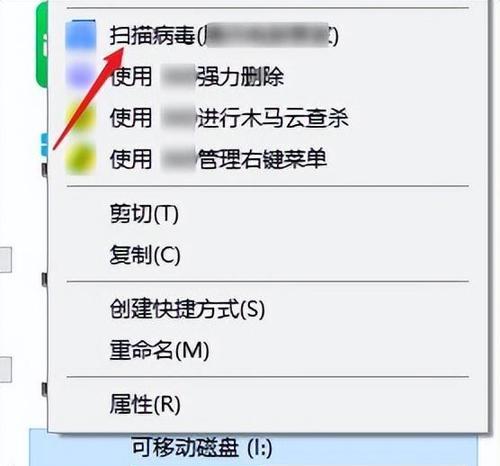
一、检查U盘物理开关的状态
你需要仔细检查U盘外壳上是否有物理开关,这是一种常见的写保护机制。如果有开关,则将其切换到非写保护状态,即可解除U盘写保护。
二、使用CMD命令解除U盘写保护
打开CMD命令行窗口,输入"diskpart"命令,进入磁盘管理工具。接着输入"listdisk"命令,查看当前连接的磁盘列表。找到对应的U盘磁盘号,输入"selectdiskX"(X为U盘磁盘号),然后输入"attributesdiskclearreadonly"命令,清除U盘的只读属性。
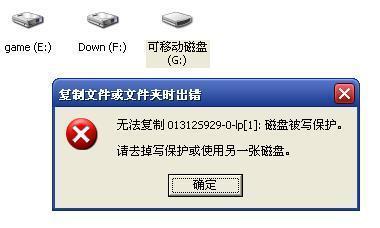
三、使用注册表编辑器修改U盘写保护属性
按下Win+R组合键,打开运行窗口,输入"regedit"命令打开注册表编辑器。依次展开"HKEY_LOCAL_MACHINE\SYSTEM\CurrentControlSet\Control\StorageDevicePolicies"路径,在右侧窗口找到WriteProtect键,并将其值改为0,即可解除U盘写保护。
四、使用防病毒软件查杀U盘病毒
某些病毒会在U盘中植入写保护模块,导致U盘无法正常写入。使用可靠的防病毒软件进行全盘扫描,找出并清除病毒,解除U盘写保护。
五、使用专用软件解除U盘写保护
有一些专门用于解除U盘写保护的软件,如U盘启动专家、佳士得U盘修复等。下载并安装合适的软件,按照操作指引进行解除写保护操作。

六、尝试格式化U盘
如果以上方法无效,你可以尝试格式化U盘来解除写保护。注意,这将清空U盘中的所有数据,请提前备份重要文件。
七、检查U盘驱动程序是否过期
过时的驱动程序有时会导致U盘写保护问题,你可以通过设备管理器检查并更新U盘的驱动程序,解决写保护的困扰。
八、更换U盘接口
有时,U盘接口损坏或失效也可能导致写保护问题。尝试将U盘连接到另一个接口上,看看是否能够解除写保护。
九、检查U盘是否受损
U盘可能因为物理损坏或电路故障而产生写保护问题。使用其他电脑或U盘读卡器尝试读取U盘,如果依然出现写保护,则可能需要更换新的U盘。
十、修改U盘驱动器属性
在"我的电脑"中找到对应的U盘驱动器,右键点击并选择"属性"。在"安全"选项卡中,确认当前用户具有完全控制权限,并取消只读属性。
十一、解除系统组策略限制
打开"运行"窗口,输入"gpedit.msc"命令打开本地组策略编辑器。依次展开"计算机配置"->"管理模板"->"系统"->"可移动存储访问"路径,将"禁止可移动存储访问"策略设置为"未配置"或"禁用",然后重启电脑。
十二、解除U盘写保护的硬件锁定
有一些U盘具有硬件锁定开关,可能会导致写保护。请查看U盘外壳上是否有此类开关,并将其关闭。
十三、使用U盘修复工具修复写保护问题
一些U盘修复工具,如ChipGenius、分区助手等,可以检测和修复U盘的写保护问题。下载并运行合适的工具,按照其操作指引修复U盘。
十四、联系U盘厂商寻求帮助
如果你无法自行解决U盘写保护问题,可以联系U盘的制造商或售后服务中心,寻求他们的帮助和支持。
十五、避免使用不可靠的U盘
为避免U盘写保护问题,尽量选择正规品牌和可靠的U盘。同时,及时备份重要数据,以防U盘损坏或出现其他问题。
通过以上方法,你可以轻松解除U盘的写保护,恢复正常的写入功能。不同方法适用于不同情况,请根据实际情况选择最合适的方法进行操作。记得在进行任何操作前,务必备份U盘中的重要数据,以防数据丢失。




